Къде е клипборда в Windows 7? Windows 7 операционна система
Мнозина често са чували за това клипборда
съдържание

По принцип, всички тънкостите, които трябва да знаете и по избор. Все пак, ако все още се чудите къде се намира клипборда в Windows 7, информацията по-долу ще ви бъде полезна.
Какво представлява клипборда?
Почти всеки ден прехвърляте файлове от едно място на компютъра си на друг. Избирайки елемента "Копирай" в контекстното меню, поставяш файла (текст, снимка, видео) в временно хранилище, което се нарича клипборда.

Тази програма функционира за сметка на разпределената памет. Колко памет консумира? Зависи от това, което поставяте в клипборда. Например, ако е малък текстов документ, това ще отнеме много малко "RAM". Ако поставите филм в буфера с HD качество, а резултатът ще бъде съвсем различен.
Как да намерим клипборда?
За да намерите файла, който се използва от клипборда, трябва да отворите устройството, на което имате операционната система (обикновено "C" устройството) и да отидете в папката "Windows". Тук намерете папката "System32".

В Windows XP файлът, който отговаря за клипборда, се нарича clipbrd.exe. Отваряйки го, можете да видите какво е сега в хранилището.
Що се отнася до Windows 7, файлът ще има различно име - клип. За съжаление, не можете да го отворите и да видите съдържанието. Не е известно по какви причини разработчиците не са предоставили такава възможност. Има обаче програми, които ви информират какво се съхранява в клипборда. Един от тях ще бъде разгледан по-късно.
Punto Switcher
Значи вече знаете къде е клипборда в Windows 7. Но как виждате файловете, които сте поставили там? Тази опция се предоставя от безплатната програма Punto Switcher. Можете да го намерите в Интернет.
Всъщност това приложение е предназначено автоматично да превключва разположението на клавиатурата. Има ситуации, когато пишете текста на руски език, а след това трябва да напишете няколко думи на английски. Понякога човек забравя да върне руското оформление, но Punto Switcher го прави за него.
Включвайки в тази програма функцията за проследяване на историята на клипборда, можете да видите файловете, добавени към хранилището.
Как да стартираме инструмента за проследяване в Punto Switcher?
Ако имате Windows 7 и не можете да видите историята на клипборда, а след това инсталационна програма, за което е написано по-горе, проблемът ще бъде решен.
На лентата на задачите щракнете с десния бутон върху иконата Punto Switcher и отидете на настройките. В секцията "Общи" кликнете върху раздела "Разширени". Намерете елемента "Следвайте клипборда" и поставете отметка в квадратчето до него.
Сега отидете на секцията "Hotkeys", намерете елемента "Show history clipboard" и кликнете върху бутона "Assign". Настройте удобството си клавишна комбинация за да наберете историята на буфера.
Можете да използвате друга опция. Кликнете върху иконата на програмата в лентата на задачите на PCM. В контекстното меню изберете елемента "Клипборд". В падащ списък кликнете върху Преглед на историята.
Така че, сега знаете къде се намира клипборда в Windows 7 и как да видите историята му.
програма Clipdiary
Друга програма, която ви позволява да проследявате историята на клипборда, е Clipdiary. Можете да го изтеглите безплатно от официалния сайт. С инсталирането на Clipdiary проблемите не трябва да възникват, защото нищо не усложнява този процес не означава. Програмата работи автоматично всеки път, когато операционната система стартира. В този случай, ако има желание, то може да бъде премахнато от стартирането.
За да отворите прозорец с история на буфера, трябва да кликнете върху бутона, който трябва да зададете в настройките. Между другото, последните 50 файла, поставени в хранилището, се показват в прозореца. Но по-долу има функция за превъртане на страници. По този начин можете да видите по-ранните файлове, добавени в клипборда.
Как да копирам в клипборда?
За да изпратите информация в буферната памет, има две възможности:
- Щракнете с десния бутон върху файла и изберете "Copy" от падащия списък на действията. В резултат на това тя ще бъде поставена на временно съхранение. Сега изберете мястото, където искате да бъде поставено, и отново се обадете на падащото меню. Кликнете върху Постави. Файлът е преместен.
- Маркирайте файла или, например, парче текст и натиснете Ctrl + C. Копира материала. Комбинацията от бутоните Ctrl + V вмъква копираната информация в избраното място.
За да изрежете файл в клипборда, трябва да използвате клавишите на клавиатурата Ctrl + X.

Как да изчистя клипборда?
Изчистването на клипборда ви позволява да изтриете файлове от сейфа, които консумират RAM. Разбира се, ако говорим за малка информация, това не е критично. Ако обаче има буфери в буфера, препоръчваме да го изтриете.
Най-лесният начин да изчистите клипборда е да замените големия файл, който е там, с по-малко сила на звука. Можете например да направите екранна снимка (бутона "Prt Sc") или да изпратите малък текстов документ в клипборда. Същевременно в хранилището може да има само един файл, така че старият ще бъде нов.
Струва си да си спомним, че когато изключите или рестартирате компютъра, информацията от буфера също се изтрива, така че ако изрежете и не копирате важен файл, не забравяйте да го поставите незабавно в избраното място.
Научихте как да намерите клипборда и да го почистите на обикновен компютър или таблет. След това ще говорим за таблетки.
Клипборд в таблетки
Има много хора, които не знаят как да добавят информация в клипборда на таблета. В действителност тук няма нищо сложно. Задръжте пръста си за известно време върху текста, за да създадете ограничител. Те трябва да бъдат инсталирани в началото и в края на статията, която да се копира. Веднъж докоснете избрания фрагмент с пръста си и той ще се премести в буферната памет.

За да вмъкнете текст, трябва да задържите пръста си за няколко секунди на мястото, където искате да вмъкнете файла. В резултатното контекстно меню изберете опцията "Поставяне".
Ако менюто не се появи, просто докоснете отново екрана.
заключение
Сега знаете къде се намира клипборда в Windows 7, така че можете да го изчистите, ако е необходимо. В крайна сметка понякога файловете, поставени в това временно хранилище, значително забавят работата на операционната система.

Инсталирайки една от програмите, ще можете да видите историята на буферната памет. В същото време не забравяйте, че е нежелателно да имате две програми на същия компютър, за да изпълните същата задача.
Също така не забравяйте за непредвидени прекъсвания на захранването. Следователно, ако изрежете информацията, за да я прехвърлите на друго място, изпълнете незабавно действието, тъй като никой не е обезпокоен от неприятностите.
 Къде се намирате в клипборда "Аndroid" и какво е това?
Къде се намирате в клипборда "Аndroid" и какво е това? Какво трябва да направя, ако клипборда не работи?
Какво трябва да направя, ако клипборда не работи? Как да направите екранна снимка на екрана на лаптопа с помощта на различен софтуер?
Как да направите екранна снимка на екрана на лаптопа с помощта на различен софтуер? Likbez: къде се запазват екранните снимки?
Likbez: къде се запазват екранните снимки? Въведете иконата за градуси във всички приложения
Въведете иконата за градуси във всички приложения Mac OS горещи клавиши. Windows горещи клавиши
Mac OS горещи клавиши. Windows горещи клавиши Как мога да разбера къде се съхраняват екранните снимки?
Как мога да разбера къде се съхраняват екранните снимки? Текстът `Notepad` - как да отворите и работите? Къде се намира текстовият редактор…
Текстът `Notepad` - как да отворите и работите? Къде се намира текстовият редактор…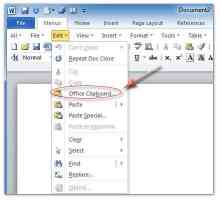 За къде се намира клипборда
За къде се намира клипборда Изстрел на екрана на Mac: създайте с удобство
Изстрел на екрана на Mac: създайте с удобство Къде е клипборда на компютъра и какво е това?
Къде е клипборда на компютъра и какво е това?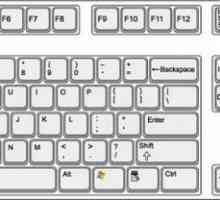 Необходима комбинация от Alt + F4
Необходима комбинация от Alt + F4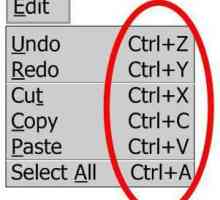 Буфер: какво е това? резюме
Буфер: какво е това? резюме Къде е клипборда на "Android" (в телефона и таблета)
Къде е клипборда на "Android" (в телефона и таблета) Как да направите екранна снимка на работния плот?
Как да направите екранна снимка на работния плот? Кодиране на текст
Кодиране на текст Как да изчистя клипборда на компютър и "Android"?
Как да изчистя клипборда на компютър и "Android"? Клипборда
Клипборда Какво представляват ножиците за Windows и как да ги използвате?
Какво представляват ножиците за Windows и как да ги използвате? Как да направите снимка на екрана на компютъра в Windows и Mac OS
Как да направите снимка на екрана на компютъра в Windows и Mac OS Как да копирате текст с помощта на клавиатурата в операционните системи Windows
Как да копирате текст с помощта на клавиатурата в операционните системи Windows